iMessage là ứng dụng nhắn tin tiện lợi trên các thiết bị Apple. Tuy nhiên, đôi khi bạn có thể gặp phải tình trạng iMessage không gửi được, hiển thị thông báo “Not Delivered”. Vậy nguyên nhân do đâu và làm thế nào để khắc phục? Afropolitan Group sẽ hướng dẫn bạn 10 cách hiệu quả nhất để giải quyết vấn đề này.
Contents
- Mở đầu
- Nội dung chính
- 1. Kiểm tra kết nối Internet
- 2. Đảm bảo iMessage đã được bật
- 3. Đặt lại iMessage
- 4. Gửi lại tin nhắn hoặc gửi dưới dạng tin nhắn văn bản
- 5. Buộc khởi động lại iPhone
- 6. Kiểm tra trạng thái máy chủ iMessage
- 7. Cập nhật iOS
- 8. Đăng xuất và đăng nhập lại tài khoản Apple
- 9. Đặt lại cài đặt mạng
- 10. Liên hệ với bộ phận hỗ trợ của Apple
- Kết luận
Mở đầu
Lỗi iMessage không gửi được trên iPhone hoặc iPad có thể gây ra nhiều phiền toái. Bài viết này sẽ cung cấp cho bạn 10 phương pháp khắc phục lỗi iMessage không gửi được, giúp bạn nhanh chóng khôi phục khả năng nhắn tin trên thiết bị của mình. Từ kiểm tra kết nối internet đến liên hệ với bộ phận hỗ trợ của Apple, chúng tôi sẽ hướng dẫn bạn từng bước một cách chi tiết và dễ hiểu.
Nội dung chính
1. Kiểm tra kết nối Internet
Nguyên nhân: Kết nối internet không ổn định hoặc bị ngắt quãng là nguyên nhân phổ biến nhất gây ra lỗi iMessage không gửi được. iMessage hoạt động dựa trên kết nối internet, do đó, bạn cần đảm bảo thiết bị của mình được kết nối Wi-Fi hoặc dữ liệu di động hoạt động tốt.
Giải pháp:
- Đối với dữ liệu di động: Kiểm tra dung lượng data còn lại, bật/tắt chế độ máy bay hoặc bật/tắt tùy chọn Dữ liệu Di động.
- Đối với Wi-Fi: Bật/tắt Wi-Fi, khởi động lại router, khởi động lại thiết bị hoặc quên và kết nối lại mạng Wi-Fi.
Ngoài ra, iMessage cũng có thể không gửi được nếu người nhận tắt nguồn điện thoại hoặc bật chế độ máy bay. Trong trường hợp này, tin nhắn sẽ được gửi khi họ bật lại thiết bị hoặc tắt chế độ máy bay.
2. Đảm bảo iMessage đã được bật
Nguyên nhân: iMessage có thể bị tắt do vô tình hoặc chưa được thiết lập đúng cách.
Giải pháp:
- Vào Cài đặt -> Tin nhắn và kiểm tra xem iMessage đã được bật chưa.
- Chọn Gửi & Nhận.
- Đảm bảo bạn đã chọn đúng số điện thoại trong cả hai mục, đặc biệt là trong mục “Bắt đầu cuộc trò chuyện mới từ”.
 Cài đặt iMessage
Cài đặt iMessage
Nếu gặp lỗi “Đang chờ kích hoạt”, bạn có thể tham khảo hướng dẫn khắc phục lỗi kích hoạt iMessage.
3. Đặt lại iMessage
Nguyên nhân: Một số lỗi nhỏ trong ứng dụng Tin nhắn có thể khiến iMessage không hoạt động.
Giải pháp:
- Vào Cài đặt -> Tin nhắn và tắt iMessage.
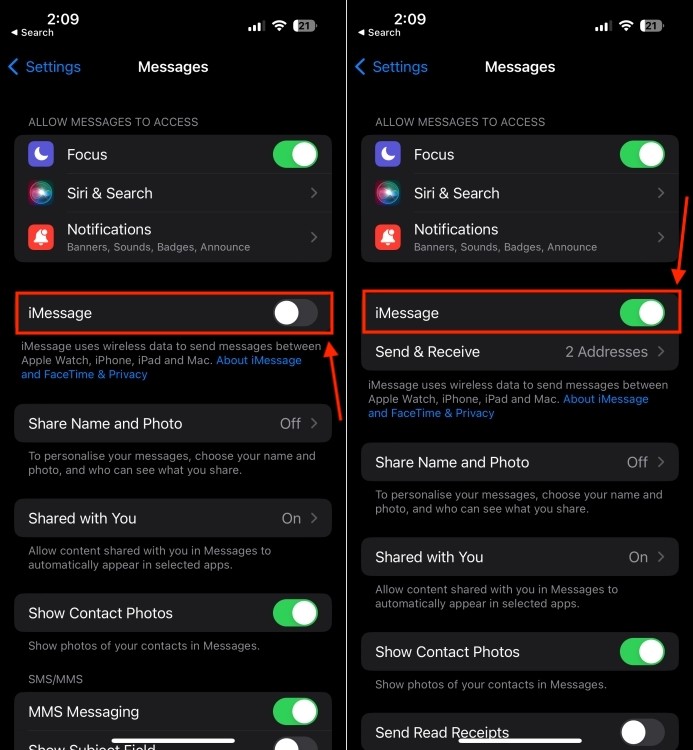 Bật/Tắt iMessage
Bật/Tắt iMessage
- Sau vài giây, bật lại iMessage.
- Khởi động lại thiết bị. Tham khảo hướng dẫn khởi động lại iPhone.
4. Gửi lại tin nhắn hoặc gửi dưới dạng tin nhắn văn bản
Nguyên nhân: Lỗi tạm thời trong quá trình gửi tin nhắn.
Giải pháp:
- Nhấn vào dấu chấm than bên cạnh tin nhắn chưa gửi được và chọn Thử lại.
- Nếu không được, chọn Gửi dưới dạng Tin nhắn Văn bản.
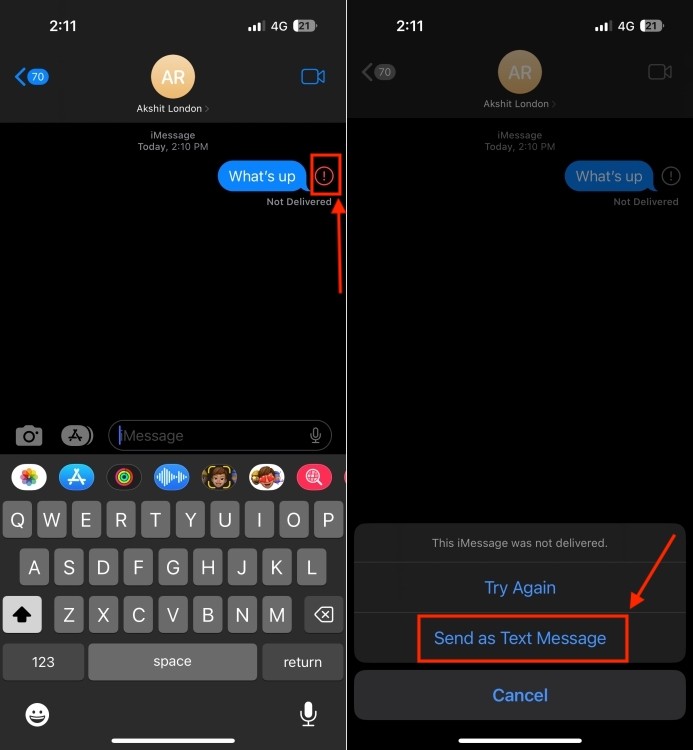 Gửi lại tin nhắn
Gửi lại tin nhắn
iMessage cũng có thể không gửi được nếu người nhận không sử dụng thiết bị Apple, đã chuyển sang Android hoặc chưa kích hoạt iMessage. Trong trường hợp này, tin nhắn sẽ được gửi dưới dạng tin nhắn văn bản (khung tin nhắn màu xanh lá cây).
5. Buộc khởi động lại iPhone
Nguyên nhân: Lỗi phần mềm hoặc mạng trên thiết bị.
Giải pháp: Buộc khởi động lại iPhone để khắc phục các lỗi này.
- iPhone 8 trở lên: Nhấn và thả nhanh nút Tăng Âm Lượng. Làm tương tự với nút Giảm Âm Lượng. Sau đó, nhấn giữ nút Nguồn cho đến khi logo Apple xuất hiện.
- iPhone 7/7 Plus: Nhấn giữ đồng thời nút Giảm Âm Lượng và nút Nguồn cho đến khi logo Apple xuất hiện.
- iPhone 6s trở về trước: Nhấn giữ đồng thời nút Nguồn và nút Home cho đến khi logo Apple xuất hiện.
6. Kiểm tra trạng thái máy chủ iMessage
Nguyên nhân: Máy chủ iMessage của Apple có thể đang bảo trì hoặc gặp sự cố.
Giải pháp: Truy cập Trang Trạng thái Hệ thống của Apple để kiểm tra. Nếu iMessage gặp sự cố, nó sẽ được đánh dấu màu vàng. Bạn cũng có thể kiểm tra DownDetector để xem báo cáo sự cố trong 24 giờ qua.
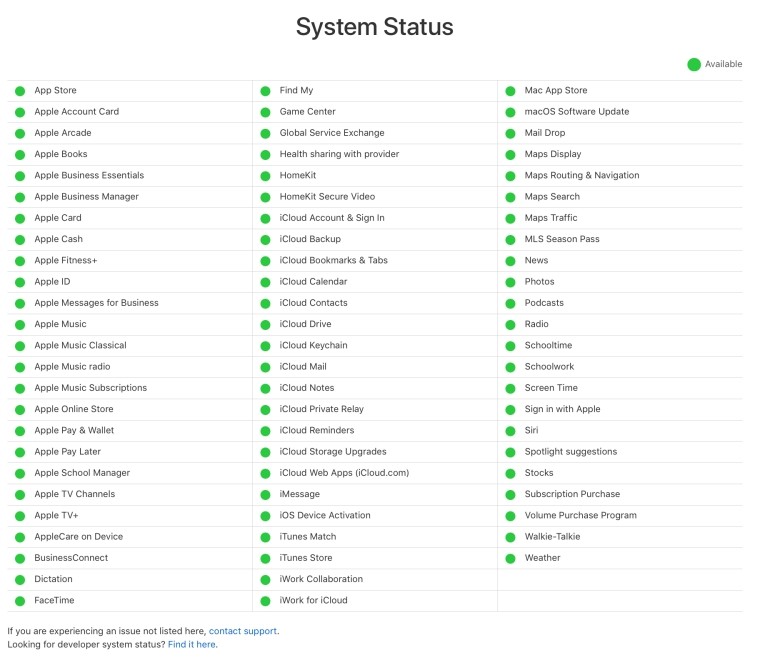 Trang trạng thái hệ thống Apple
Trang trạng thái hệ thống Apple
7. Cập nhật iOS
Nguyên nhân: Phiên bản iOS cũ có thể gây ra lỗi iMessage.
Giải pháp:
- Vào Cài đặt -> Cài đặt Chung -> Cập nhật Phần mềm.
- Nếu có bản cập nhật, hãy tải xuống và cài đặt.
8. Đăng xuất và đăng nhập lại tài khoản Apple
Nguyên nhân: Lỗi xác thực tài khoản.
Giải pháp:
- Vào Cài đặt -> Tin nhắn -> Gửi & Nhận.
- Chọn “Tài khoản Apple: (tài khoản của bạn)” và chọn “Đăng xuất”.
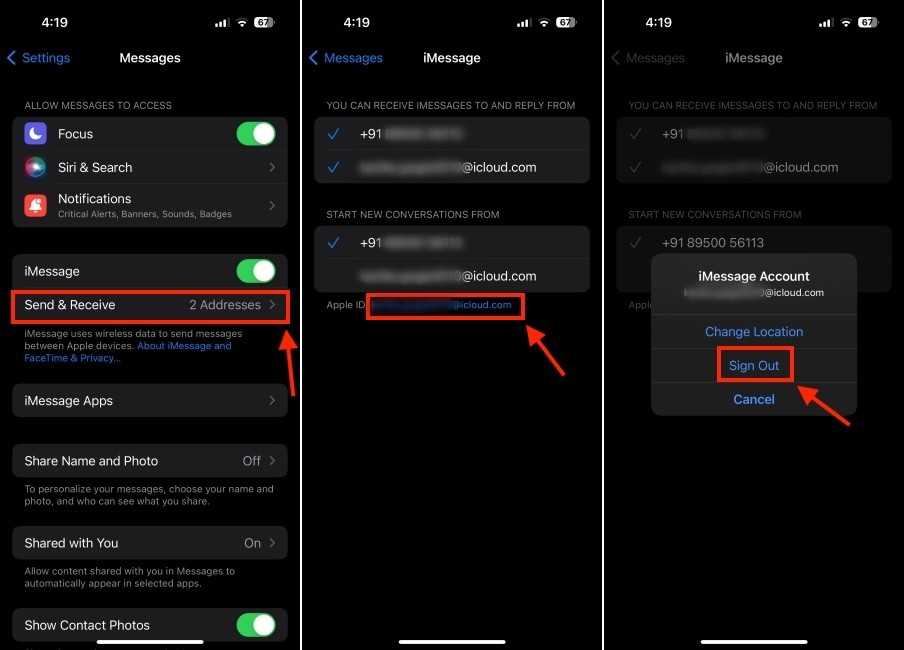 Đăng xuất khỏi iMessage
Đăng xuất khỏi iMessage
- Đăng nhập lại và kiểm tra xem lỗi đã được khắc phục chưa.
9. Đặt lại cài đặt mạng
Nguyên nhân: Lỗi cấu hình mạng.
Giải pháp: Đặt lại cài đặt mạng sẽ xóa thông tin về Wi-Fi, Bluetooth và VPN. Hãy ghi lại mật khẩu Wi-Fi trước khi thực hiện.
Vào Cài đặt -> Cài đặt Chung -> Chuyển hoặc Đặt lại iPhone -> Đặt lại -> Đặt lại Cài đặt Mạng.
Tham khảo hướng dẫn chi tiết về cách đặt lại cài đặt mạng trên iPhone.
10. Liên hệ với bộ phận hỗ trợ của Apple
Nguyên nhân: Lỗi phần cứng hoặc sự cố nghiêm trọng khác.
Giải pháp: Nếu đã thử tất cả các cách trên mà vẫn không khắc phục được lỗi, hãy liên hệ với bộ phận hỗ trợ của Apple hoặc mang thiết bị đến trung tâm bảo hành ủy quyền để được kiểm tra và sửa chữa.
1. Tại sao iMessage của tôi không gửi được?
Có nhiều nguyên nhân dẫn đến lỗi iMessage không gửi được, bao gồm kết nối internet kém, iMessage bị tắt, lỗi phần mềm, sự cố máy chủ iMessage hoặc người nhận không sử dụng thiết bị Apple.
2. Nếu iMessage không hiển thị “Đã gửi”, có nghĩa là tôi đã bị chặn?
Không nhất thiết. iMessage không hiển thị “Đã gửi” có thể do nhiều nguyên nhân khác, chẳng hạn như người nhận tắt điện thoại, bật chế độ máy bay hoặc không có kết nối internet.
3. Làm thế nào để biết iMessage đã được bật hay chưa?
Vào Cài đặt -> Tin nhắn và kiểm tra xem nút gạt bên cạnh iMessage có màu xanh lá cây hay không. Nếu có, tức là iMessage đã được bật.
4. Tôi có cần sao lưu dữ liệu trước khi đặt lại cài đặt mạng không?
Không cần. Việc đặt lại cài đặt mạng chỉ xóa thông tin về Wi-Fi, Bluetooth và VPN, không ảnh hưởng đến dữ liệu cá nhân trên thiết bị.
5. Tôi nên làm gì nếu đã thử tất cả các cách mà vẫn không khắc phục được lỗi?
Liên hệ với bộ phận hỗ trợ của Apple hoặc mang thiết bị đến trung tâm bảo hành ủy quyền để được kiểm tra và sửa chữa.
6. iMessage khác gì với tin nhắn SMS thông thường?
iMessage sử dụng kết nối internet để gửi tin nhắn giữa các thiết bị Apple, trong khi SMS sử dụng mạng di động. iMessage thường miễn phí (nếu sử dụng Wi-Fi) và có nhiều tính năng hơn SMS.
7. Làm sao để phân biệt tin nhắn iMessage và SMS?
Tin nhắn iMessage hiển thị trong khung thoại màu xanh lam, còn tin nhắn SMS hiển thị trong khung thoại màu xanh lá cây.
Kết luận
Trên đây là 10 cách khắc phục lỗi iMessage không gửi được trên iPhone/iPad. Hy vọng bài viết này sẽ giúp bạn giải quyết vấn đề và tiếp tục sử dụng iMessage một cách thuận tiện. Nếu bạn đã thử tất cả các phương pháp trên mà vẫn không thành công, hãy liên hệ với bộ phận hỗ trợ của Apple để được hỗ trợ thêm.
